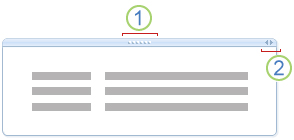Utiliser des conteneurs de notes
S’applique à
Les conteneurs de notes sont des rectangles englobants flexibles qui contiennent les notes que vous tapez ou collez sur une page. Les conteneurs de notes apparaissent sur une page chaque fois que vous déplacez le pointeur sur eux ou lorsque vous cliquez sur une page et commencez à taper.
1. Poignée de déplacement
2. Poignée de dimensionnement
Les conteneurs de remarques peuvent contenir du texte, des images, des clips audio et vidéo, de l’écriture manuscrite et des captures d’écran. Vous pouvez modifier leur taille et leurs dimensions, les déplacer sur une page et fusionner leur contenu.
Que voulez-vous faire ?
Afficher ou masquer un conteneur de notes
Par défaut, les conteneurs de notes apparaissent sur une page chaque fois que vous déplacez le pointeur sur eux ou lorsque vous les sélectionnez. Vous pouvez activer ou désactiver cette option.
-
Sélectionnez Fichier > Options.
-
Dans la liste Catégorie , sous Afficher, effectuez l’une des opérations suivantes :
-
Pour activer les conteneurs de notes, sélectionnez la zone Afficher les conteneurs de notes sur les pages case activée.
-
Pour désactiver les conteneurs de notes, désactivez la zone Afficher les conteneurs de notes sur les pages case activée.
-
Remarque : La désactivation des conteneurs de notes affecte uniquement l’affichage de leurs bordures et menus contextuels. Il ne masque pas le contenu des conteneurs. Que le paramètre soit activé ou désactivé, les notes stockées dans des conteneurs de notes existants sur une page restent visibles.
Déplacer un conteneur de notes
Vous pouvez réorganiser les conteneurs de notes sur la page active ou les coller dans différentes pages pour organiser vos notes.
Faire glisser un conteneur de notes vers un autre emplacement sur la même page
-
Déplacez le pointeur sur un paragraphe de texte dans le conteneur de notes que vous souhaitez déplacer.
-
Cliquez sur la poignée de déplacement du conteneur de notes, puis faites-la glisser vers le nouvel emplacement.
Déplacer un conteneur de notes vers une autre page
-
Pour copier ou couper un conteneur de notes sur la page active, appuyez sur Ctrl+C ou Ctrl+X, puis pour le coller sur la page souhaitée, appuyez sur Ctrl+V.
Redimensionner un conteneur de notes
Les conteneurs de notes changent automatiquement de taille à mesure que vous ajoutez à vos notes. Vous pouvez redimensionner manuellement un conteneur de notes si nécessaire, par exemple, après avoir modifié la taille de police du texte dans un conteneur de notes de grande à petite taille.
-
Déplacez le pointeur sur un paragraphe de texte dans le conteneur de notes que vous souhaitez redimensionner.
-
Cliquez sur la poignée de dimensionnement en haut à droite du conteneur de notes, près de la poignée de déplacement, puis déplacez le pointeur vers la gauche ou la droite pour ajuster la taille du conteneur de notes.
Fusionner le contenu des conteneurs de notes
Vous pouvez combiner le contenu de plusieurs conteneurs de notes en un seul.
-
Déplacez le pointeur sur un paragraphe de texte dans le conteneur de notes que vous souhaitez fusionner avec un autre.
-
Maintenez la touche Maj enfoncée.
-
Cliquez sur la poignée de déplacement du premier conteneur de notes, puis faites-la glisser sur n’importe quel autre conteneur de notes sur la même page.
-
Lorsque le contenu des conteneurs de notes est fusionné, relâchez la touche MAJ.
Conseil : Si vous n’aimez pas la fusion de deux conteneurs de notes, appuyez sur Ctrl+Z pour annuler la fusion, puis réessayez.